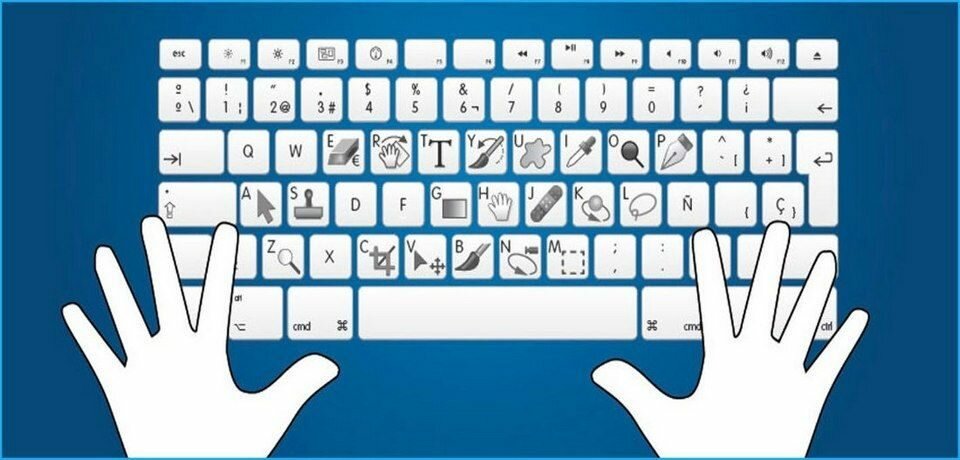Горячие клавиши – это комбинация клавиш на клавиатуре, нажатие на которые позволяет выполнять различные действия в операционной системе и программах, не прибегая к использованию мыши и не вызывая меню действий. Их еще могут называть: сочетания клавиш, быстрые клавиши, клавиши быстрого доступа. Изредка можно услышать жаргонное хоткеи, от англ hotkeys, что в переводе и означает «горячие клавиши».
Для чего нужны горячие клавиши
Горячие клавиши очень помогают при выполнении каких-либо часто повторяющихся действий при работе в программах. Если запомнить их комбинации, то быстрота работы пользователя значительно возрастет, т.к. прибегать к использованию мыши придется намного меньше. Действительно, быстрее будет вызвать меню клавиатурной комбинацией из пары-тройки клавиш, чем подвести к нему указатель мыши, нажать кнопку, выбрать нужный пункт в списке, а потом опять щелкнуть мышкой.
Комбинаций клавиш в Windows очень много и запомнить их все затруднительно, да и рядовому пользователю вряд ли это надо. Если вы много работает в какой-нибудь программе, то можно распечатать хоткеи, положить рядом как шпаргалку и со временем они отложатся в памяти сами.
Операционная система Windows позволяет работать вообще без мыши, только с использованием клавиатуры. Многие программисты высокого класса работают с кодом, не прикасаясь к мышке. Скорость ввода данных в таком случае очень высокая.
к оглавлению ↑Как пользоваться горячими клавишами
Давайте рассмотрим горячие клавиши Alt+F4, которые закрывают активное окно, т.е. выполняю то же действие, что и щелчок левой кнопки мыши на значке х вверху справа окна. Чтобы закрыть окно нужно сначала нажать левую клавишу Alt , а потом, не отпуская ее нажать клавишу F4
Кнопки Alt, Ctrl, Shift сами по себе не выполняют каких-либо действий, они работают в сочетании с другими кнопками клавиатуры и называются клавишами модификаторами. Данные кнопки и составляют основу различных комбинаций горячих клавиш. Для выполнения действия нужно нажать с удержанием кнопку модификатор, после чего коротко нажать следующую клавишу. Клавиши модификаторы нажимаются первыми, если в комбинации присутствуют больше одного модификатора (как правило, присутствует не больше двух), то поочередно зажимается первый и второй модификатор, после чего выполняется короткое нажатие последней клавиши.
Например, быстрые клавиши Ctrl+Shift+Tab инициирующие переход между вкладками программы в обратную сторону. Допустим, вы хотите переключиться между вкладками браузера справа-налево. Зажмите Ctrl, потом зажмите Shift и делайте короткие нажатия по клавише Tab.
Другой пример – это выделение всего содержимого в текстовом редакторе. Чтобы выделить весь текст, нажмите горячие клавиши Ctrl+A. Теперь его можно скопировать в буфер обмена хоткеями Ctrl+С или вырезать опять же в буфер обмена горячими клавишами Ctrl+Z. Теперь попробуйте вставить из буфера вырезанный текст комбинацией Ctrl+V.
к оглавлению ↑Как узнать комбинации горячих клавиш
Чтобы узнать горячие клавиши для Windows откройте справку по системе комбинацией Win+F1 и наберите в поисковой строке «горячие клавиши».

Клавиша Win находится внизу справа, рядом с клавишей Alt.

Таким же способом можно узнать хоткеи в офисном пакете Microsoft Office.
Кроме того, в программах напротив пункта меню указывается сочетание клавиш для быстрого выполнения действия.